Blog
De bedste Black Ops 6 Settings – Sådan optimerer du din FPS, grafik og spiloplevelse

Vil du have den bedste ydeevne i Call of Duty: Black Ops 6 med høj FPS, lavt input lag og en stabil spiloplevelse? Uanset om du spiller multiplayer, Warzone eller kampagnen, kan de rette Black Ops 6 settings give dig en mærkbar konkurrencemæssig fordel.
I denne guide gennemgår vi de optimale Black Ops 6 settings til både grafik, system og launcher, så du får den perfekte balance mellem flydende gameplay, skarp visuel klarhed og lavt input lag. Med de rette justeringer i dine Black Ops 6 settings kan du minimere FPS-drop, forbedre reaktionstiden og sikre en mere stabil performance i selv de mest intense kampe.
Uanset om du spiller på en high-end gaming PC eller en ældre maskine, vil disse tweaks og Black Ops 6 settings hjælpe dig med at få maksimal ydeevne og en mere præcis, responsiv spiloplevelse.
Systemkrav til Black Ops 6
Før du optimerer dine Black Ops 6 settings, skal du sikre, at din PC opfylder kravene.
Minimumskrav:
OS: Windows 10 (64-bit)
CPU: Intel Core i5-6600K / AMD Ryzen 5 1400
GPU: NVIDIA GTX 1650 / AMD RX 580
RAM: 8 GB
Lagring: 100 GB ledig plads (SSD anbefales)
Anbefalede krav:
OS: Windows 11 (64-bit)
CPU: Intel i7-8700K / AMD Ryzen 5 3600X
GPU: NVIDIA RTX 3060 / AMD RX 6700 XT
RAM: 16 GB eller mere
Bemærk: SSD anbefales for hurtigere loading-tider
🔗 Har du brug for en PC, der matcher kravene? Tjek vores gaming-PC’er til Black Ops 6
Optimér Grafikindstillinger for Høj FPS
For at få en flydende oplevelse med høj FPS og lavt input lag, skal du optimere dine grafikindstillinger.
Indstillinger → Grafik:
Opløsning: 1920×1080 (eller lavere for højere FPS)
Skærmtilstand: Fullscreen (reducerer input lag)
Render Resolution: 100% (lavere kan øge FPS, men reducerer visuel klarhed)
V-Sync: Fra (forhindrer forsinkelser i spillet)
NVIDIA Reflex Low Latency: On + Boost
Field of View (FOV): 110-120 (højere giver bedre overblik, men kan påvirke FPS)
Avancerede grafikindstillinger:
Texture Quality: Normal eller Low
Texture Filtering: Low
Shadow Quality: Low
Dynamic Shadows: Off
Model Quality: Low
Particle Quality: Low
Bullet Impact & Sprays: Off
Ambient Occlusion: Off
Screen Space Reflections: Off
Motion Blur: Off
Depth of Field: Off
Ray Tracing: Off
Resultat: Maksimal FPS, lavt input lag og en mere responsiv spiloplevelse.
Bedste NVIDIA/AMD-indstillinger for Black Ops 6
NVIDIA (Control Panel):
Power Management Mode: Prefer Maximum Performance
Low Latency Mode: Ultra
Texture Filtering – Quality: High Performance
Threaded Optimization: On
V-Sync: Off
AMD Radeon Settings:
Radeon Anti-Lag: Enabled
Radeon Boost: Enabled
Texture Filtering Quality: Performance
V-Sync: Always Off
Tessellation Mode: Override application settings → Off
Resultat: Lavere input lag, højere FPS og en mere stabil oplevelse.
Bedste launch options for Black Ops 6
Disse launch options kan hjælpe med hurtigere opstart og bedre hardwareudnyttelse:
Hvad gør de?
-high→ Prioriterer Black Ops 6 i CPU’en-USEALLAVAILABLECORES→ Udnytter alle dine CPU-kerner-NOSPLASH→ Springer intro-videoen over-PREFERREDPROCESSOR 4→ Angiver en specifik CPU-kerne
Resultat: Hurtigere opstart og bedre performance.
Optimer din PC og Windows for en mere stabil Black Ops 6-oplevelse
Opdater dine drivere
Luk baggrundsprogrammer (Ctrl + Shift + Esc)
Brug kablet netværk
Deaktiver fuldskærmsoptimering:
Højreklik på BlackOps6.exe → Egenskaber → Kompatibilitet → “Deaktiver fuldskærmsoptimering”
Windows-specifikke tweaks:
Strømstyring: Indstil til “Høj ydeevne”
Deaktiver unødvendige baggrundsapps
Juster Windows for “Bedste ydeevne”
Aktivér Game Mode (Indstillinger → Gaming)
🔗 Se Microsofts guide til Game Mode: support.microsoft.com 🔗 Se også Activisions officielle optimeringstips: Activision Performance Support
TL;DR – Opsummering
Brug lav/middel grafik for bedre FPS
Slå skygger, ray tracing og effekter fra
Optimer grafikkort og brug launch options
Justér Windows og luk baggrundsapps
Brug kabelforbindelse og deaktiver fuldskærmsoptimering
Den bedste gaming PC til Black Ops 6
Hos Byens IT har vi gaming-PC’er optimeret til Call of Duty: Black Ops 6 – perfekt til både Warzone, kampagne og multiplayer.
Se vores gaming-computere til Black Ops 6 her